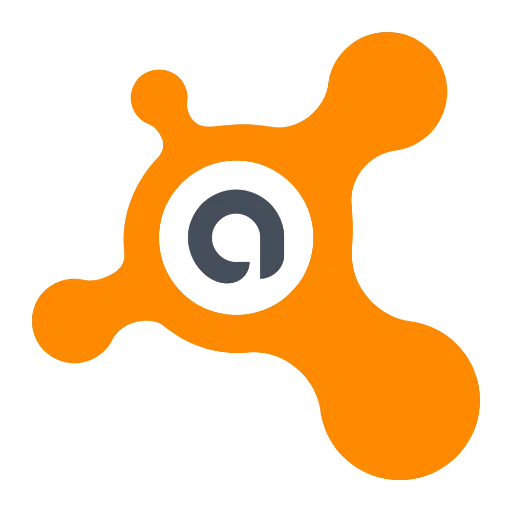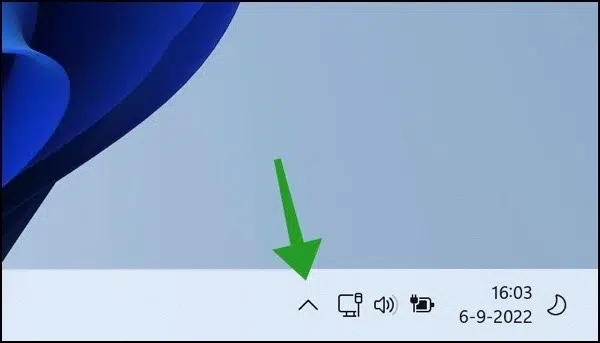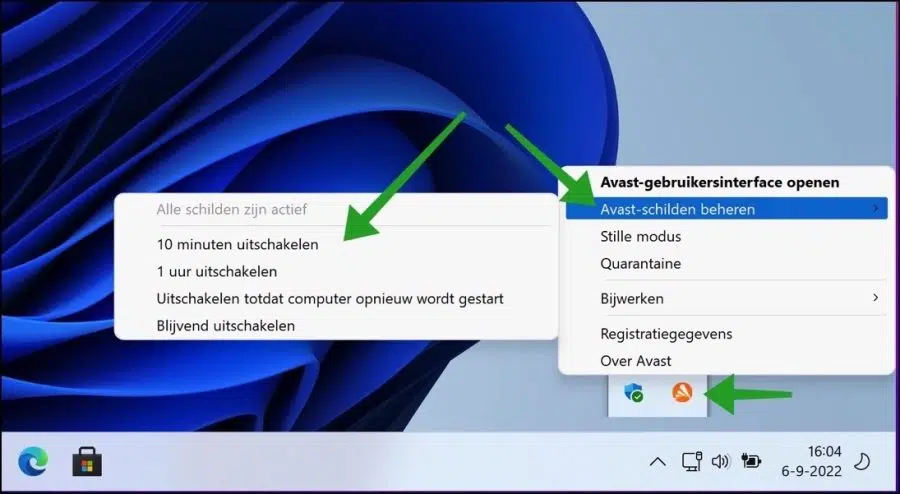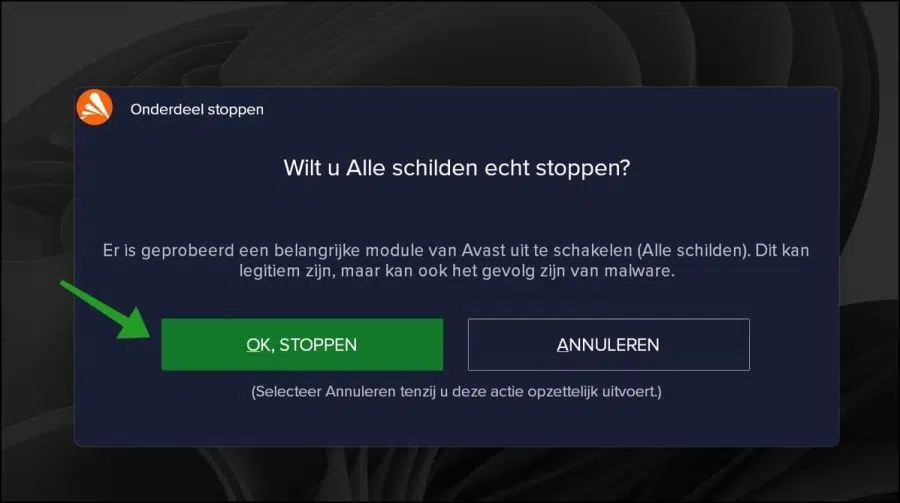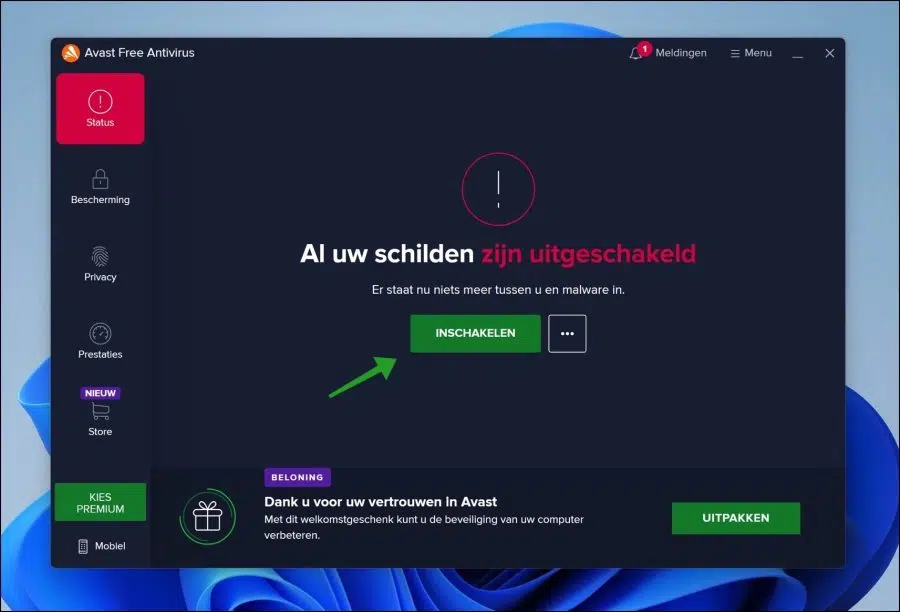उसके लिए बहुत सारे निःशुल्क एंटीवायरस सॉफ़्टवेयर उपलब्ध हैं Windows 11 प्राप्त करने के लिए। अवास्ट एंटीवायरस उनमें से एक है। अवास्ट का लाभ यह है कि इसका उपयोग निःशुल्क है। क्योंकि अवास्ट एंटीवायरस हर किसी के उपयोग के लिए मुफ़्त है, इसे अब तक 435 मिलियन डिवाइसों पर इंस्टॉल किया जा चुका है।
यदि अवास्ट सक्षम है तो यह स्वचालित रूप से ब्लॉक हो जाएगा नए वायरस के खिलाफ, के विभिन्न मैलवेयर en Ransomware. ये एंटीवायरस अपडेट डिफ़ॉल्ट रूप से डाउनलोड किए जाते हैं और पीसी विभिन्न मॉड्यूल द्वारा संरक्षित होता है।
कभी-कभी एंटीवायरस सॉफ़्टवेयर कुछ सॉफ़्टवेयर की स्थापना को रोकता है या अपडेट को ब्लॉक कर देता है। इसे रोकने के लिए, आप अवास्ट एंटीवायरस को अस्थायी रूप से अक्षम कर सकते हैं। इसलिए सुरक्षा एक निश्चित अवधि के लिए अक्षम कर दी जाती है और आप वह कार्रवाई कर सकते हैं जिसे अवास्ट ने शुरू में अवरुद्ध कर दिया था।
मेरा सुझाव है कि जब आप अवास्ट को पुनः सक्षम करने के लिए तैयार हों। यदि आप अवास्ट को वापस चालू नहीं करते हैं, तो आपका कंप्यूटर हमलों से सुरक्षित नहीं रहेगा।
विंडोज़ 11 में अवास्ट एंटीवायरस को अस्थायी रूप से अक्षम करें
अवास्ट एंटीवायरस को अस्थायी या स्थायी रूप से अक्षम करने के लिए, आपको छिपे हुए आइकन में सेटिंग्स को खोलना होगा। ये सेटिंग्स समय और दिनांक के बाईं ओर पाई जा सकती हैं।
फिर अवास्ट आइकन पर राइट-क्लिक करें। अवास्ट सेटिंग्स में, "अवास्ट शील्ड्स प्रबंधित करें" पर क्लिक करें और फिर वांछित कार्रवाई पर क्लिक करें।
- 10 मिनट के लिए स्विच ऑफ कर दें.
- 1 घंटे के लिए स्विच ऑफ कर दें
- कंप्यूटर पुनरारंभ होने तक अक्षम करें।
- स्थायी रूप से अक्षम करें.
अवास्ट एंटीवायरस को अक्षम करने का निर्णय लें।
आपको अवास्ट एंटीवायरस में निम्न संदेश दिखाई देगा:
एक महत्वपूर्ण अवास्ट मॉड्यूल (ऑल शील्ड्स) को अक्षम करने का प्रयास किया गया था। यह वैध हो सकता है, या यह मैलवेयर का परिणाम हो सकता है।
अवास्ट सुरक्षा को अस्थायी या स्थायी रूप से अक्षम करने के लिए "ओके, स्टॉप" पर क्लिक करें।
जब आप अपना कार्य पूरा कर लें. फिर अवास्ट एंटीवायरस को पुनः सक्षम करना बुद्धिमानी है। अवास्ट खोलें और सभी शील्ड को पुनः सक्रिय करने के लिए "सक्षम करें" पर क्लिक करें। आपका कंप्यूटर अब फिर से सुरक्षित है.
उदाहरण के लिए, यदि आपने अवास्ट को केवल 10 मिनट के लिए अक्षम करने का विकल्प चुना है, तो समय बीत जाने के बाद अवास्ट स्वयं को वापस चालू कर देगा।
क्या आपने अवास्ट का उपयोग बिल्कुल बंद कर दिया है? फिर मैं अनुशंसा करता हूं अपने कंप्यूटर से अवास्ट हटाएँ.
यह भी पढ़ें:
- विंडोज़ सुरक्षा को अस्थायी रूप से अक्षम करें।
- नीति के माध्यम से विंडोज डिफेंडर को अक्षम करें।
- बिटडेफ़ेंडर एंटीवायरस को अस्थायी रूप से अक्षम करें।
मैं आशा करता हूं कि इससे आपको मदद मिली होगी। पढ़ने के लिए आपका शुक्रिया!